Apple Watch Pil Boşalması Nasıl Onarılır
Elma Apple Izle Kahraman / / April 02, 2023

Son güncelleme tarihi

Apple Watch pilinizin istediğiniz kadar uzun dayanmadığını mı fark ediyorsunuz? Apple Watch pil boşaltma sorunlarını nasıl çözeceğinizi öğrenmek istiyorsanız, bu kılavuzu izleyin.
Apple Watch, piyasadaki en popüler akıllı saatlerden biridir. En yeni modeller, bir akıllı saatten bekleyeceğiniz ortak özelliklerin yanı sıra kalp atış hızı izleme, EKG ölçümleri ve kan oksijen seviyeleri gibi sağlık izleme araçlarını içerir.
Ancak bu özelliklerin tümü güce ihtiyaç duyar. Apple Watch, şarj edilmesi gerekmeden tam bir gün önce kullanıma hazırdır, ancak onu bundan daha sık şarj etmek zorunda kalabilirsiniz. Durum buysa, Apple Watch pilinin bitmesiyle ilgili sorunları çözmek için deneyebileceğiniz bazı şeyler var.
İşte Apple Watch pilinizin ömrünü uzatmanın yollarına ilişkin bazı ipuçları.
Apple Watch'ta Always On Display'i Devre Dışı Bırak
Apple Watch pilinizin en çok tükettiği şeylerden biri ekrandır. Saat ekranınız ne kadar uzun süre açık kalırsa, piliniz o kadar hızlı boşalır.
Apple Watch Series 5 veya sonraki bir modele sahipseniz, saatinizin Her Zaman Açık modu varsayılan olarak etkindir. Bu mod, saat yüzünüz veya en son kullandığınız uygulama ile birlikte saatin Apple Watch'unuzda her zaman görünür olmasını sağlar. Bileğiniz aşağıdayken ekran bir miktar karartılsa da, bu yine de boş bir ekrandan daha fazla pil tüketir.
Pil ömrünü uzatmak için Always On modunu kapatmayı veya ayarları biraz değiştirmeyi seçebilirsiniz.
Apple Watch'unuzdaki Always On ekranını kapatmak için:
- Aç Ayarlar uygulama.
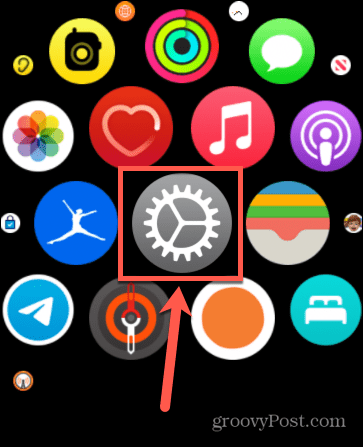
- Aşağı kaydırın ve dokunun Ekran parlaklığı.
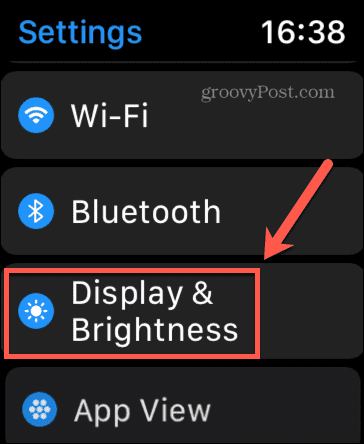
- Seçme Her zaman.
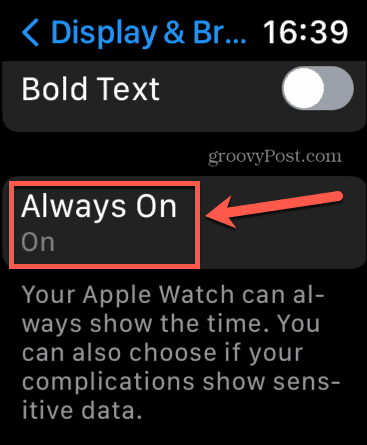
- Her Zaman Açık'ı devre dışı bırakmak için anahtarı şu konuma getirin: Kapalı konum.
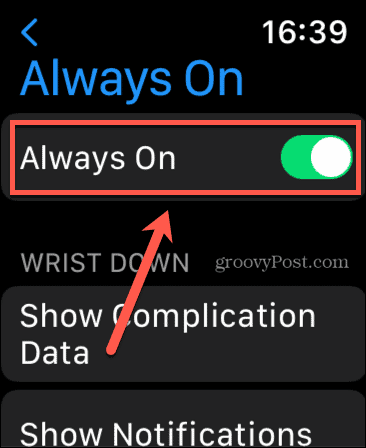
- Always On'u etkin durumda bırakmak, ancak Apple Watch'unuzun göstereceği bilgi miktarını azaltmak istiyorsanız, altındaki seçeneklerden birine dokunun. Bilek Aşağı.
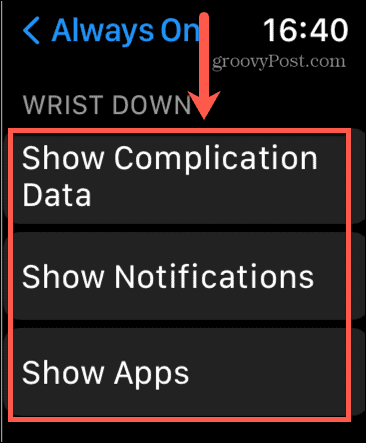
- Her seçenek için, bileğiniz aşağıdayken bu tür bilgilerin saat kadranınızda görüntülenip görüntülenmeyeceğini seçebilirsiniz. Bunları kapatmak pil tüketimini azaltmaya yardımcı olabilir.
Bilek Kaldırıldığında Uyandırma özelliğini kapatın
Bilek Kaldırıldığında Uyandırma saatinize bakmak için bileğinizi kaldırdığınızda Apple Watch ekranınızı otomatik olarak açan bir özelliktir. Bu, uyandırmak için ekrana dokunma zorunluluğunu ortadan kaldırır. Bu özellik hareket sensörlerinin kullanımını içerdiğinden pilin bitmesine katkıda bulunabilir.
Bu özelliği Apple Watch ayarlarından kapatabilirsiniz.
Bilek Kaldırıldığında Uyandırma'yı kapatmak için:
- Başlat Ayarlar uygulama.
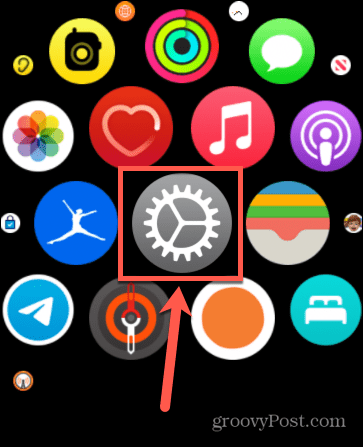
- Aşağı kaydırın ve seçin Ekran parlaklığı.
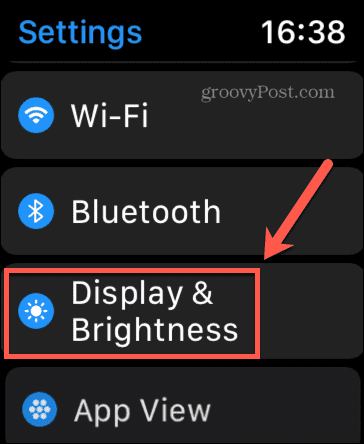
- Değiştir Bilek Kaldırıldığında Uyandırma ile Kapalı.
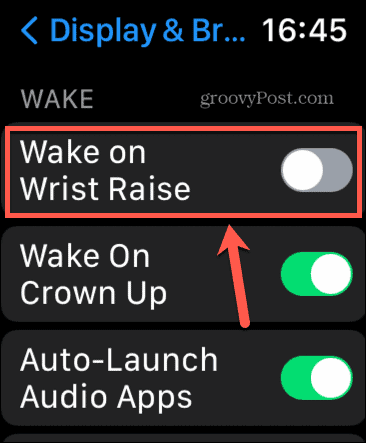
Uyanma Süresini Azaltın
Apple Watch'unuzu uyandırmak için dokunduğunuzda Always On ayarı kapalıysa, kısa bir süre işlem yapılmadığında saat ekranınız tekrar kapanır. Bunun ne kadar süreceğini Apple Watch ayarlarında belirleyebilirsiniz.
Apple Watch'unuzun uyanma süresini azaltarak, pilinizin boşalmasını azaltabilirsiniz.
Apple Watch'unuzdaki uyanma saatini değiştirmek için:
- Açık Ayarlar.
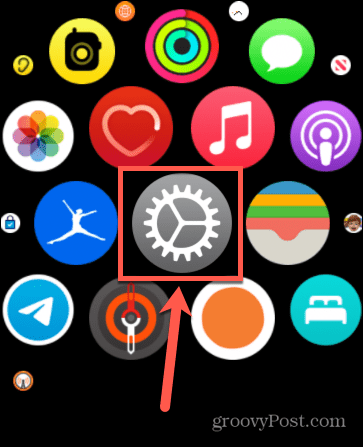
- Seçme Ekran parlaklığı.
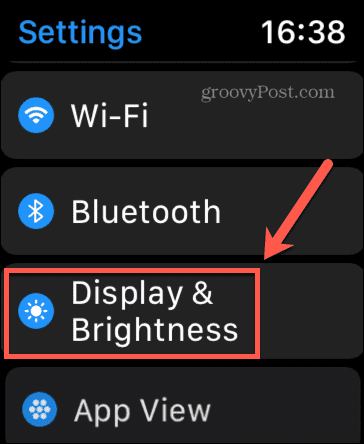
- Ekranın en altına gidin ve öğesine dokunun. Uyanma Süresi.
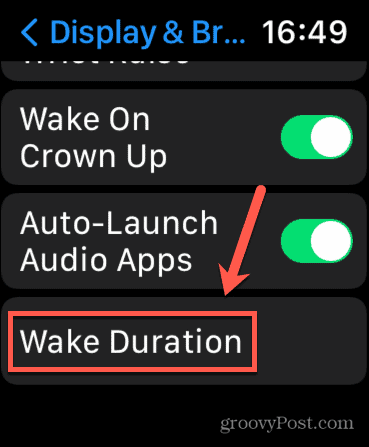
- Seçme 15 Saniye Uyandırın.
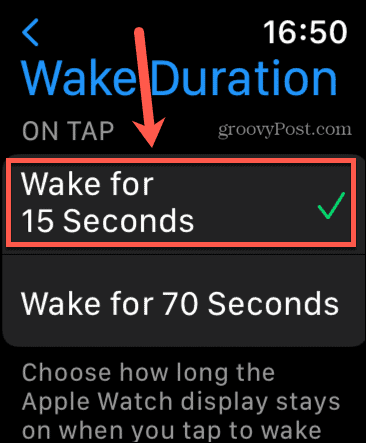
Arka Planda Uygulama Yenilemeyi Devre Dışı Bırak
Arkaplanda uygulama yenile Apple Watch'unuzun uygulamaları açık olmasalar bile güncellemesine olanak tanır. Bu, bazı uygulamalar için çok yararlı olabilir, ancak diğer uygulamalar için o kadar önemli olmayabilir. Arka planda güncelleme yapmak için güç gerektiğinden, bu önemli bir pil tüketimi kaynağı haline gelebilir.
Neyse ki, Arka Planda Uygulama Yenilemeyi tamamen devre dışı bırakabilir veya belirli uygulamalar için devre dışı bırakabilirsiniz. Bunu iPhone'unuz aracılığıyla yapmanız gerekecek.
Arka Planda Uygulama Yenilemeyi devre dışı bırakmak için:
- Aç Kol saati iPhone'unuzdaki uygulama.
- Musluk Genel.
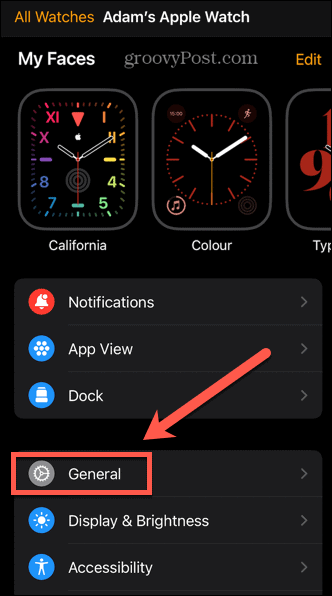
- Seçme Arkaplanda uygulama yenile.
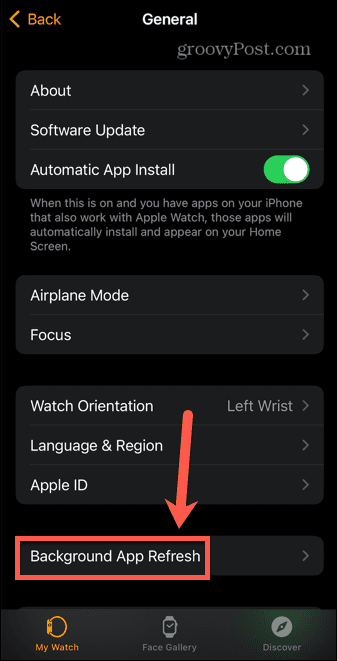
- Değiştir Arkaplanda uygulama yenile ile Kapalı tamamen kapatmak veya aşağıdaki uygulamalar listesindeki tek tek uygulamalar için kapatmak için.
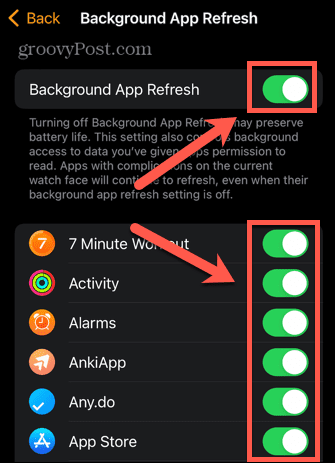
Apple Watch Parlaklığını Azaltın
Apple Watch'unuzun ekranı ne kadar parlaksa, pilinizin tüketimi o kadar fazla olur. Apple Watch'unuzun parlaklığını azaltarak bunu en aza indirebilirsiniz.
Parlaklık düşük ayarlandığında, özellikle parlak güneş ışığında saatinizin kadranını görmenin çok daha zor olabileceğini bilmelisiniz.
Apple Watch'unuzun parlaklığını azaltmak için:
- Aç Ayarlar uygulama.
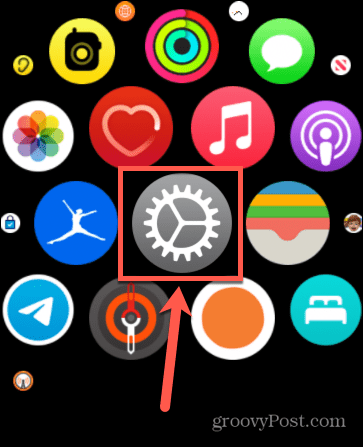
- Seçme Ekran parlaklığı.
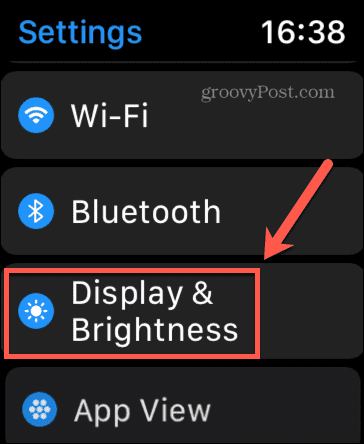
- Şuna dokunun: Parlaklık Azaltma parlaklığı azaltmak için simgesini veya dijital tepeyi çevirin.
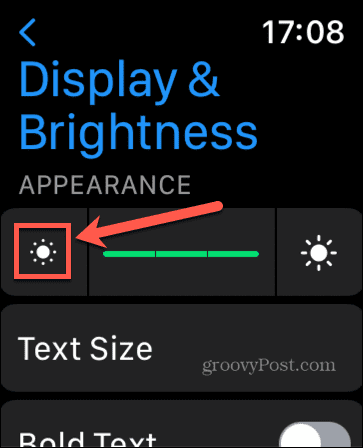
Egzersiz Güç Tasarrufu Modunu Kullanın
Apple Watch'unuzu kullanarak antrenman yaptığınızda, Her Zaman Açık açıksa, bu antrenmanlarla ilgili bilgiler saat kadranınızda görüntülenir. Kalp atış hızı sensörü, egzersiz boyunca kalp atış hızınızı da ölçer.
açarak Egzersiz Güç Tasarrufu, Always On ekranı ve kalp sensörü kapatılarak egzersiz yaparken pil gücünden tasarruf etmenize olanak tanır. Ancak kalp atış hızı sensörü kapalıyken, antrenmanınız sırasında yakılan enerji tahminleri daha az doğru olacaktır.
Apple Watch'ta Antrenman Güç Tasarrufu modunu açmak için:
- Öğle yemeği Ayarlar.
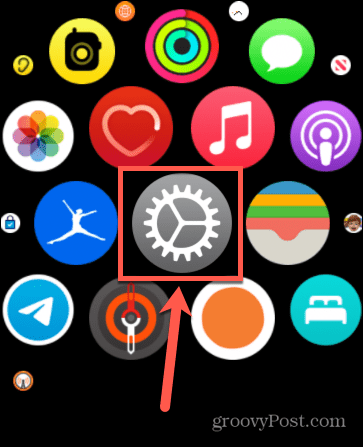
- Ekranın en altına gidin ve öğesine dokunun. Antrenman yapmak.
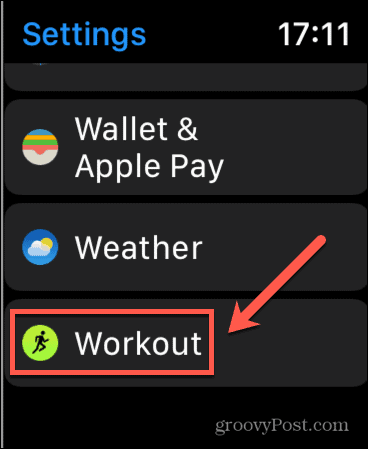
- Değiştir Enerji tasarrufu modu ile Açık.
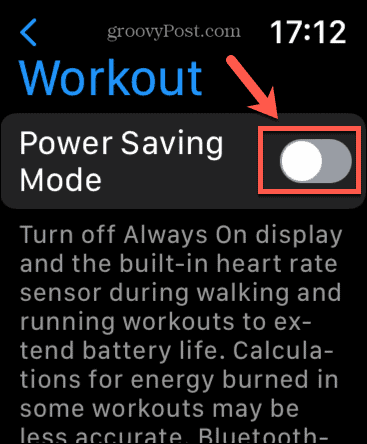
Siri'yi Kapat
Apple Watch'unuzda Siri'yi kullanmak, yalnızca sesinizi kullanarak müzik çalmak veya hava durumunu öğrenmek gibi işlemleri gerçekleştirmenizi kolaylaştırır. Bununla birlikte, Siri'nin etkinleştirilme şeklinin pil ömrünüz üzerinde bir etkisi olacaktır.
Dijital tacı basılı tutarak Siri'yi etkinleştirmek, Hey Siri seçeneğini kullanmaktan çok daha az pil gücü gerektirir. Bu özellik, yalnızca bu cümleyi söyleyerek Siri'yi etkinleştirmenize olanak tanır, ancak Apple Watch'unuzun sürekli dinlemesini gerektirdiğinden daha fazla pil tüketir.
Apple Watch pilinin bitmesi sorununu çözmenin başka bir yolu da Apple Watch ayarlarında Hey Siri'yi kapatmaktır.
Apple Watch'ta Hey Siri'yi devre dışı bırakmak için:
- Açık Ayarlar.
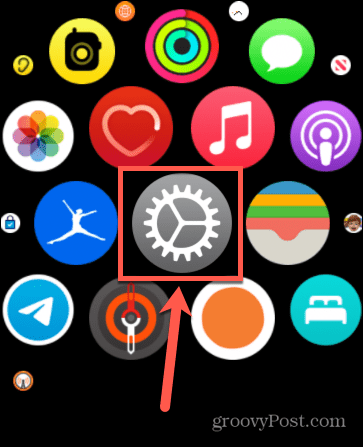
- Aşağı kaydırın ve seçin siri.
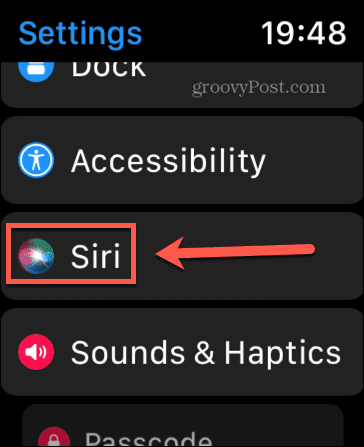
- Değiştir “Hey Siri”yi Dinleyin ile Kapalı.
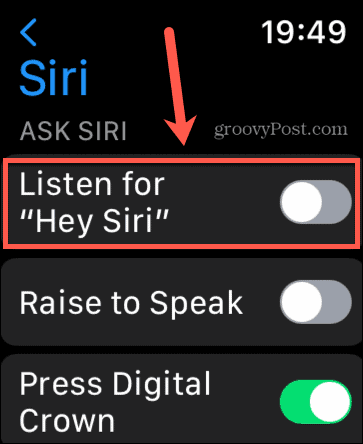
- Ayrıca kapatmak isteyebilirsiniz Konuşmak için Kaldırın. Bu özellik, bileğinizi kaldırıp hemen konuşmaya başladığınızda Siri'yi etkinleştirir.
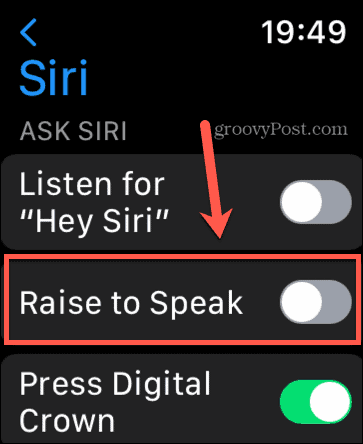
Animasyonları Sınırlamak için Hareketi Azalt'ı açın
Tüm Apple aygıtlarında olduğu gibi, Apple Watch'unuz da eylemleri gerçekleştirirken sizin fark etmeyebileceğiniz bazı incelikli animasyonlar kullanır. Örneğin, son uygulamalarınızı açmak için yan düğmeye dokunursanız, uygulamalar ekranın alt kısmından görünüme kayar.
Bu tür animasyon, yalnızca uygulamaları görüntülemekten daha fazla pil ömrü kullanır. Pilin bitmesiyle ilgili sorun yaşıyorsanız Hareketi Azalt özelliğini etkinleştirerek bu animasyonları kapatmayı deneyebilirsiniz.
Apple Watch'ta Hareketi Azalt'ı açmak için:
- Öğle yemeği Ayarlar.
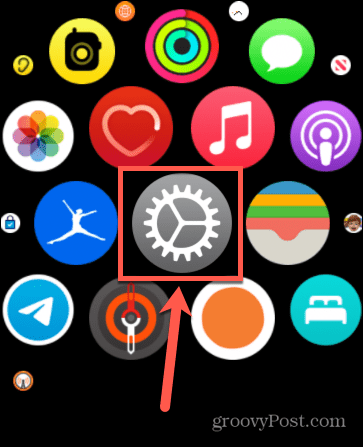
- Aşağı kaydırın ve dokunun Ulaşılabilirlik.
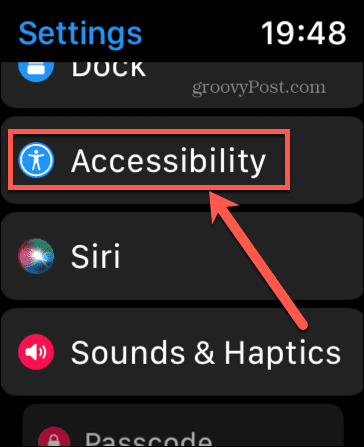
- Musluk Hareketi Azalt.
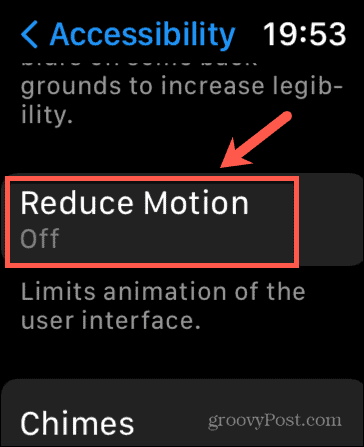
- geçiş yap Hareketi Azalt çevirmek Açık.
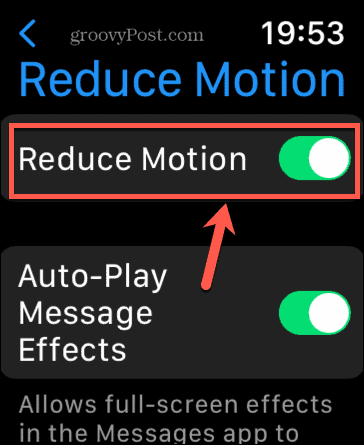
- Artık yan düğmeye bastığınızda, son kullanılan uygulamalar herhangi bir animasyon efekti olmadan anında görünecektir.
watchOS'u güncelleyin
Yukarıdaki adımları denediyseniz ve hala Apple Watch pilinin bitmesini düzeltmeniz gerekiyorsa, watchOS'u güncellemeyi düşünün. İşletim sisteminin en son sürümünü yüklemek, pil sorunlarını azaltmaya yardımcı olabilir. Bunu saatiniz veya iPhone'unuz aracılığıyla yapabilirsiniz.
Apple Watch'unuzda watchOS'u güncellemek için:
- Aç Ayarlar uygulama.
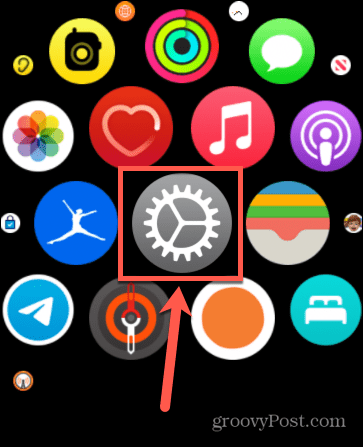
- Seçme Genel.
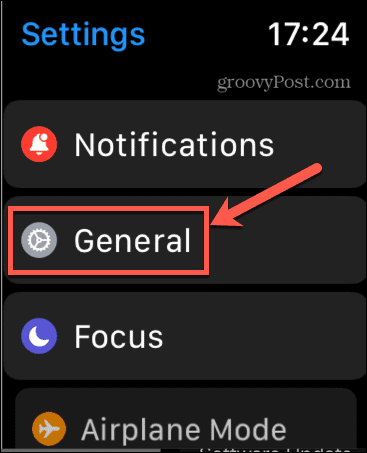
- Musluk Yazılım güncellemesi.
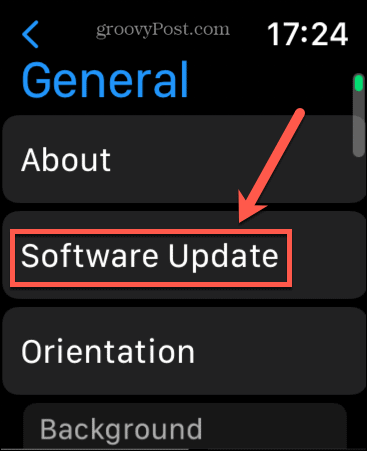
- Apple Watch'unuz güncelse bu yönde bir mesaj görürsünüz.
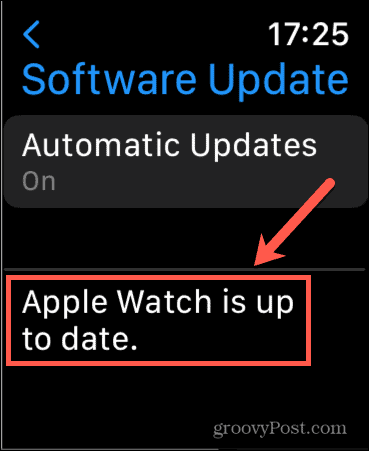
- Bir güncelleme mevcutsa watchOS'un en güncel sürümünü yüklemek için ekrandaki talimatları izleyin.
iPhone'unuzda watchOS'i güncellemek için:
- Aç Kol saati iPhone'unuzdaki uygulama.
- Musluk Genel.
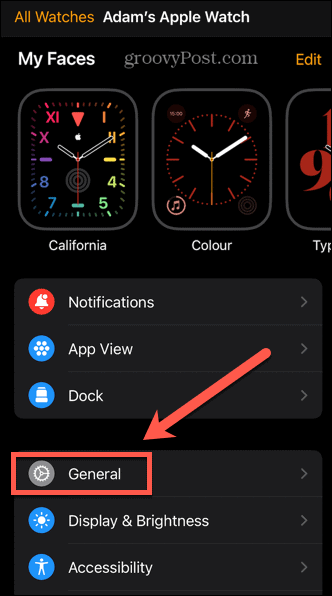
- Seçme Yazılım güncellemesi.
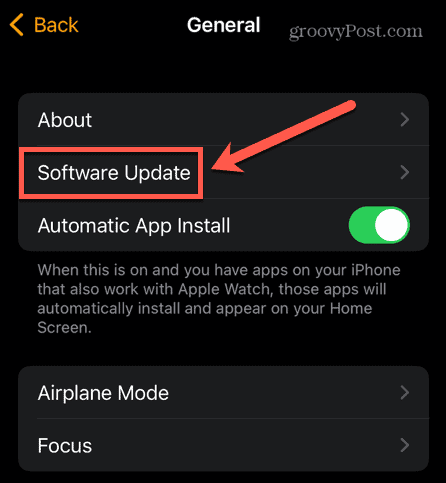
- iPhone'unuz güncellemeleri kontrol edecek. Apple Watch'unuz güncelse bunu onaylayan bir mesaj görürsünüz.
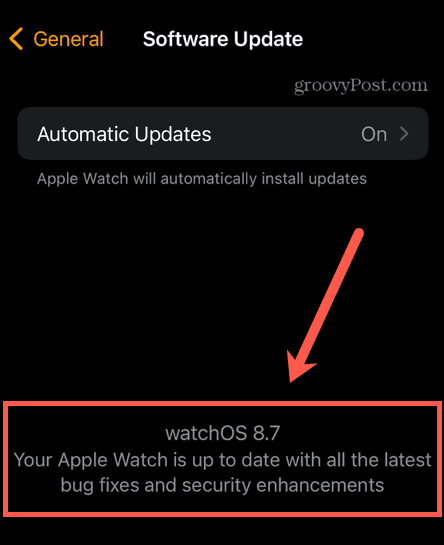
- Bir güncelleme bulunursa, güncellemeyi yüklemek için talimatları izleyin.
Saatinizi Tekrar Eşleyin
Apple Watch'unuzun pilinin bitmesiyle ilgili hâlâ sorun yaşıyorsanız bunun nedeni iPhone ve Apple Watch'unuzun doğru şekilde eşlenmemiş olması olabilir. Bunun işe yarayıp yaramadığını görmek için Apple Watch'unuzun eşlemesini kaldırıp yeniden eşleştirmeyi deneyin.
Apple Watch'unuzun eşlemesini kaldırmak için:
- Aç Kol saati iPhone'unuzdaki uygulama.
- İçinde Saatim sekme, dokunma Tüm Saatler ekranın en üstünde.
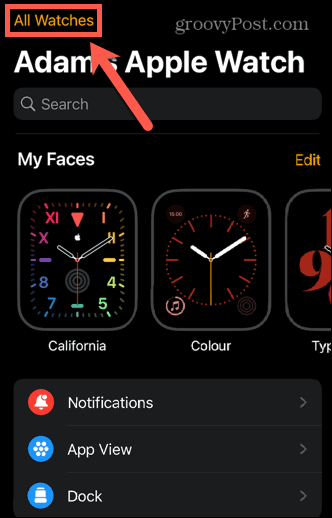
- Şuna dokunun: bilgi simgesi Apple Watch'unuzun yanında.
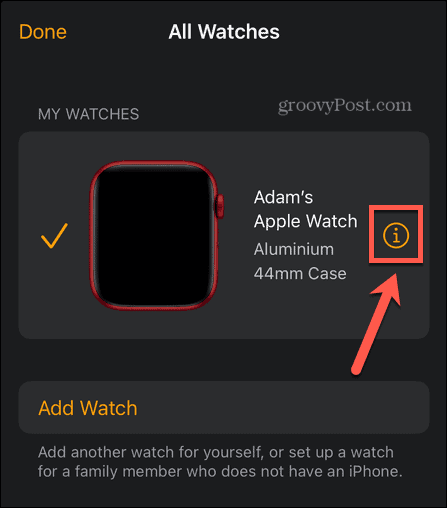
- Seçme Apple Watch'un eşlemesini kaldır Ekranın alt kısmında
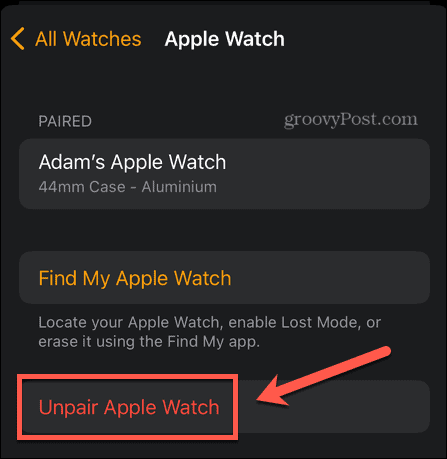
- Kararınızı onaylayın ve Apple Watch'unuzun iPhone'unuzla eşlemesi kaldırılacaktır.
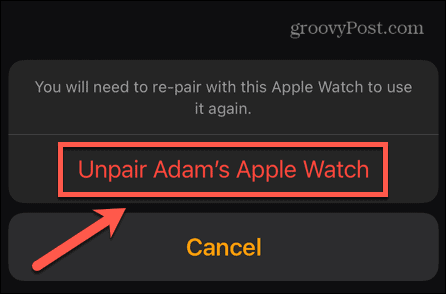
- Tekrar eşleştirmek için iPhone'unuzu Apple Watch'unuzun yakınına getirin. Eşleştirme ekranı göründüğünde, ekrandaki talimatları izleyin.
Apple Watch'ınızdan Daha Fazlasını Alın
Apple Watch pilinin bitmesi sorunlarını nasıl çözeceğinizi öğrenmek önemlidir; onu şarj etmek zorunda kalmadan günü geçirmek isteyeceksiniz. Apple Watch'unuzdan daha fazla yararlanmak için deneyebileceğiniz başka şeyler de var.
yapabileceğini biliyor muydun? iPhone'unuzun kilidini açmak için Apple Watch'unuzu kullanın örneğin bir yüz maskesi taktığınızda bile? ayrıca yapabilirsin Mac'inizin kilidini açmak için Apple Watch'unuzu kullanın, hatta bunun için kullanın Mac'inizdeki görevleri onaylayın, fazla.
Google Chrome Önbelleği, Çerezler ve Tarama Geçmişi Nasıl Temizlenir
Chrome, çevrimiçi tarayıcı performansınızı optimize etmek için göz atma geçmişinizi, önbelleğinizi ve çerezlerinizi depolama konusunda mükemmel bir iş çıkarıyor. Onun nasıl...
Mağaza İçi Fiyat Eşleştirme: Mağazada Alışveriş Yaparken Çevrimiçi Fiyatlar Nasıl Alınır?
Mağazadan satın almak, daha yüksek fiyatlar ödemeniz gerektiği anlamına gelmez. Fiyat eşleştirme garantileri sayesinde, Türkiye'de yapacağınız alışverişlerde online indirimler...



